Modelarea 3D în AutoCAD a găsit o aplicație uriașă în domenii precum construcția și arhitectura, ingineria, geologia și geodezia, rețelele de suport tehnic și diferite tipuri de design.
În AutoCAD 3D, nu puteți începe construirea de la zero. Trebuie să aveți o idee generală despre activitatea instrumentelor 2D, precum și să înțelegeți logica programului. Prin urmare, dacă nu ați utilizat AutoCAD înainte, începeți cu cursul gratuit "Crearea unui proiect de la idee la imprimare".
Spațiu de lucru 3D în AutoCAD
Modelarea 3D în AutoCAD începe cu modificarea spațiului de lucru și selectarea tipului potrivit (izometric).
În mod implicit, în cele mai recente versiuni ale programului există un spațiu de lucru "desen și adnotare 2D", care nu este potrivit pentru modelarea 3D. Ar trebui să fie schimbat în modelare 3D. Pentru a schimba spațiul de lucru, puteți citi mai multe în articolul "Spațiul de lucru AutoCAD - cum să îl gestionați corect? “.
Pentru a schimba spațiul de lucru, trebuie să faceți clic pe uneltele fie în colțul din stânga sus al programului, fie în colțul din dreapta jos, așa cum se arată în Fig.
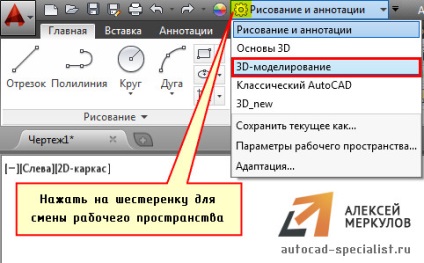

După schimbarea spațiului de lucru, pe paleta de panglică apar taburi, panouri și comenzi pentru lucrul cu obiecte 3D. Dar spațiul grafic rămâne neschimbat. După cum puteți vedea, nu există o axă Z. De fapt, axa Z este. Pur și simplu, este îndreptată ca și cum ar fi de la noi și proiectată într-un punct, așa că nu o vedem.
Cel mai rapid mod de a ajunge într-un spațiu tridimensional este să țineți Shift + roata mouse-ului. Comanda 3D ORBIT este activată, ceea ce vă permite să navigați în jurul obiectelor fără a schimba locația lor.
Această abordare nu este cea mai corectă, dar vizuală, rapidă și destul de convenabilă. De asemenea, puteți schimba orientarea axelor selectând una dintre vederile izometrice din colțul din stânga sus al spațiului de lucru.
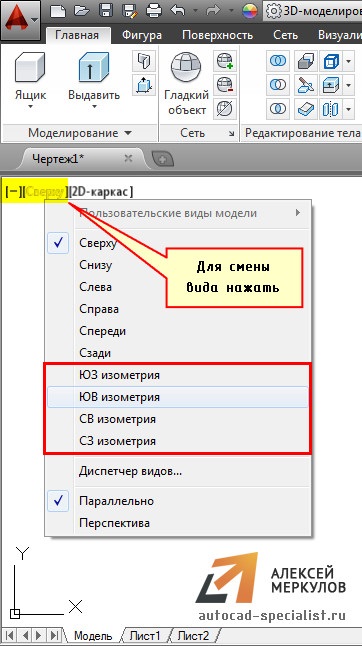
Cubul de vizualizare este o variantă alternativă de navigație în spațiul tridimensional. Dând clic pe margini, fețe sau colțuri, comutați între vizualizările standard și izometrice ale modelului.
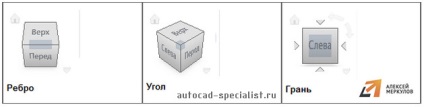
Ei bine, încă o opțiune este să accesați fila "Vizualizare", selectați panoul "Vizualizări" și acolo puteți selecta tipurile standard de spațiu grafic din lista derulantă.
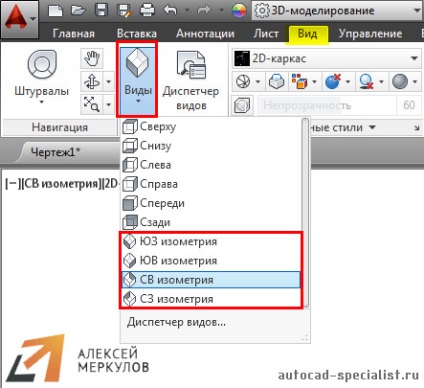
Acum puteți trece direct la simulare. În concluzie, vreau să rețin că lecțiile din AutoCAD 3D vor fi eficiente numai dacă veți lucra în practică cu acest material. Nu neglija!
Politica de confidențialitate
1. PREAMBUL
2. PROCESAREA DATELOR CU CARACTER PERSONAL
3. ACCESUL LA DATELE PERSONALE. DEPOZITARE
3.1. Datele cu caracter personal obținute de către Operator, pot fi transferate către terți cu atribuirea cerințelor de drepturi, precum și în cazurile în care un astfel de transfer este necesară pentru a-și îndeplini obligațiile Operatorului. 3.2. Datele personale ale utilizatorilor pot fi accesibile oricăror angajați ai Operatorului, precum și altor persoane care, datorită îndatoririlor lor, trebuie să își proceseze datele personale. 3.3. Stocarea datelor cu caracter personal pot lua forma unor baze de date electronice de pe serverul operatorului, precum și copii de scanare a se afla scaunul operatorului. 3.4. Stocarea datelor cu caracter personal poate include colectarea, înregistrarea, sistematizarea, acumularea, stocarea, clarificarea (actualizarea, modificarea), extragerea, utilizarea, transferul (răspândirea, oferind acces), depersonalizare, blocarea, ștergerea, distrugerea datelor personale;
4. MĂSURI PRINCIPALE DE ASIGURARE A SIGURANȚEI DATELOR CU CARACTER PERSONAL
5. RESPONSABILITATEA. PROCEDURA DE REZOLUTIE A DISPUTELOR
6. DISPOZIȚII FINALE
Școala de Design,
modelare și vizualizare
Articole similare
Trimiteți-le prietenilor: